Používání softwaru pro skenování (windows), Práce se zkratkami skenování, Zobrazení zkratek pro skenování – HP ScanJet Pro 4500 fn1 Uživatelská příručka
Stránka 32: Vytvoření zkratek skenování, Úprava zkratek (pouze systém windows), Skenování do obrázku (windows)
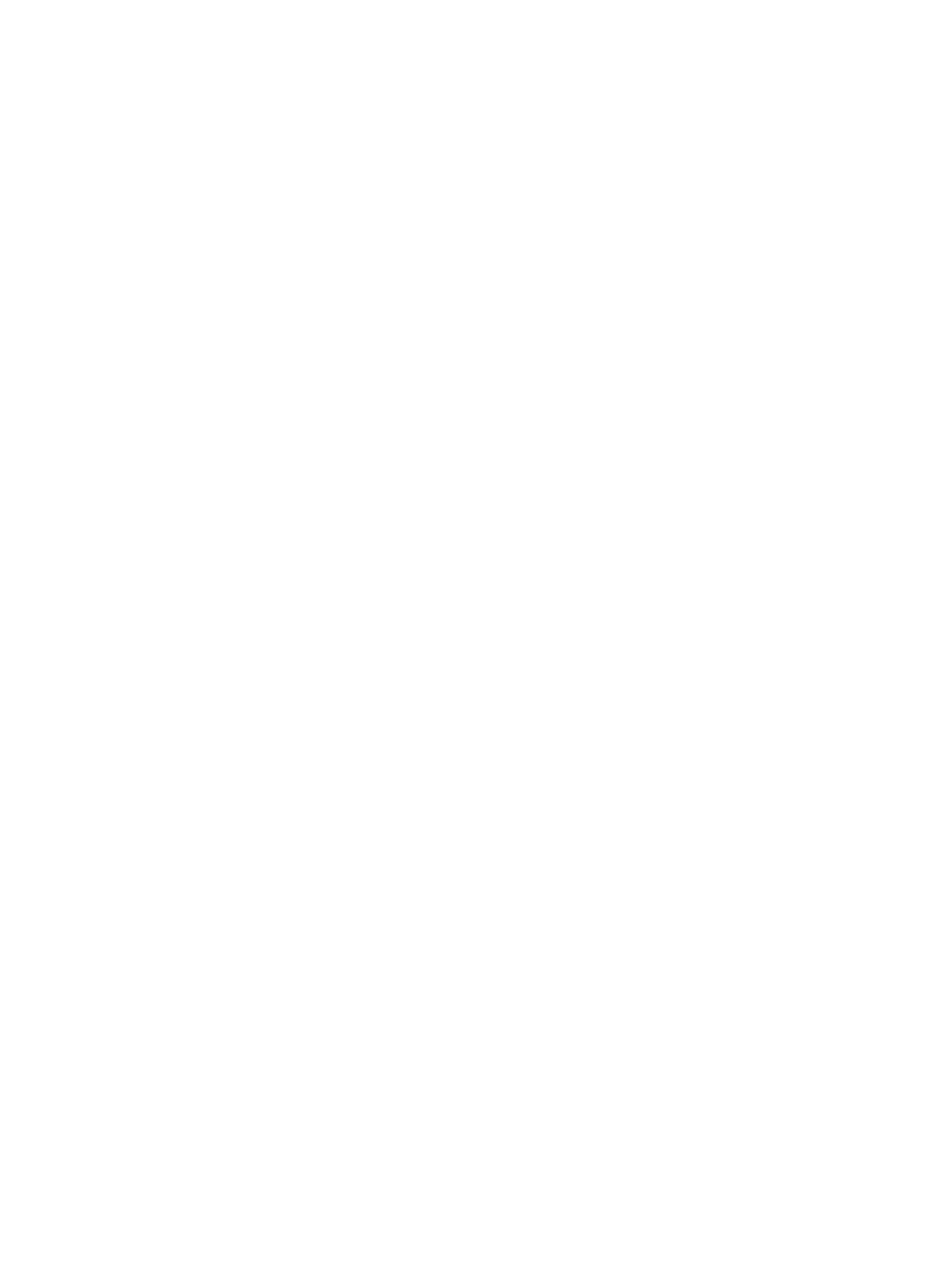
Používání softwaru pro skenování (Windows)
Následující témata popisují používání softwaru pro skenování.
Práce se zkratkami skenování
Zkratky pro skenování představují rychlý a efektivní způsob výběru nastavení pro často používané úkoly
skenování.
●
Zkratky lze vytvořit a upravit pomocí softwaru HP Scan.
Zobrazení zkratek pro skenování
Pokud budete chtít zobrazit stávající zkratky pro skenování, spusťte software HP Scan. Stávající zkratky pro
skenování se zobrazí v seznamu vlevo.
Vytvoření zkratek skenování
Chcete-li vytvořit zkratku skenování, postupujte následovně:
1.
Spusťte software HP Scan.
2.
Klikněte na tlačítko Vytvořit novou zkratku skenování.
3.
Zadejte název nové zkratky.
4.
Určete, zda chcete vytvořit novou zkratku podle aktuálního nastavení nebo podle již existující zkratky.
5.
Klikněte na tlačítko Vytvořit.
6.
Vyberte nastavení nové zkratky skenování. Další nastavení je dostupné po kliknutí na tlačítko Další.
7.
Kliknutím na ikonu Uložit vedle názvu nové zkratky v seznamu zkratek můžete uložit provedené změny.
Kliknutím na ikonu Vrátit zpět můžete zrušit úpravy.
Úprava zkratek (pouze systém Windows)
Chcete-li zkratku skenování upravit, postupujte následovně:
1.
Spusťte software HP Scan.
2.
V seznamu vlevo vyberte zkratku, kterou chcete upravit.
3.
V pravé části obrazovky zvolte požadovaná nastavení. Další nastavení je dostupné po kliknutí na
tlačítko Další.
4.
Kliknutím na ikonu Uložit na pravé straně názvu zkratky uložte změny.
Skenování do obrázku (Windows)
1.
Vložte dokument do podavače dokumentů nebo na skleněnou plochu skeneru.
2.
Otevřete software HP Scan.
3.
Vyberte možnost Skenovat jako soubor JPEG nebo Odeslat e-mail ve formátu JPEG a poté klikněte na
tlačítko Skenovat.
-nebo-
24
Kapitola 3 Používání skeneru
CSWW